- 综合
- 软件
- 文章
- 安卓
2013/5/23 17:41:21作者:佚名来源:网络
虽然奥运会已经过去很久了,但是在中国这场奥运会相信对大家还是很刻苦铭心。可能大家还记得奥运会的那个标志形状吧。今天给大家讲解ps初级教程:如何制作奥运五环标志。让我一起来学习如何打造自己的奥运五环。具体操作步骤如下:
1、新建文件:800*600,分辨率72,背景白色,颜色模式RGB。如图所示:
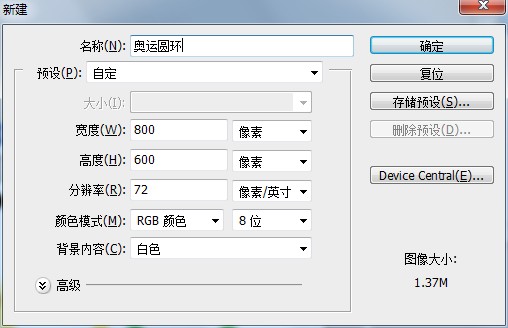
2、新建图层1,用椭圆选框工具绘制一个正圆选区。按住键盘alt+shift即可绘制正圆。如图所示:
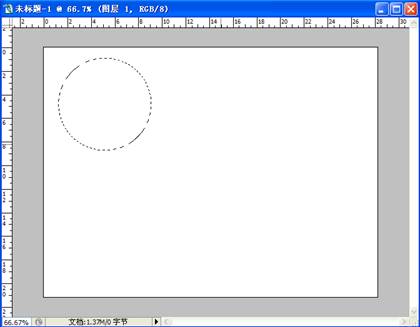
3、在选区中填充黑色,执行选择---变换选区,按住SHIFT+ALT键,中心点不变等比例缩小,ENTER确认。如图所示:
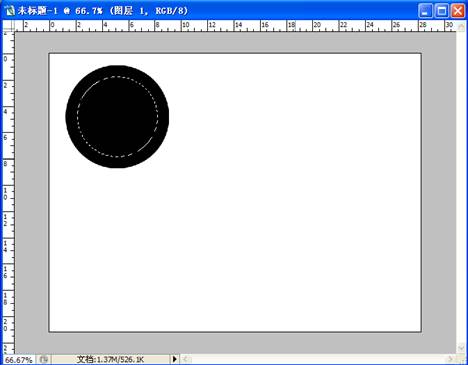
4、 按DELETE键删除选区中的像素。CTRL+D取消选择。(可以对圆环加上一个3D真实效果,按定Ctrl点击图层1选中这个黑色圆环,执行图层样式-斜面和浮雕。执行内发光操作,这里就不详细讲解,有兴趣的话可以加上这个步骤)如图所示:
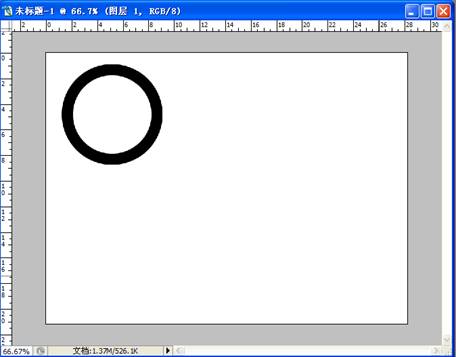
5、按住SHIFT+ALT键复制圆环。切换到移动工具,按住ALT键选择圆环将其复制出四个。得到五个圆环的图层,如图所示:
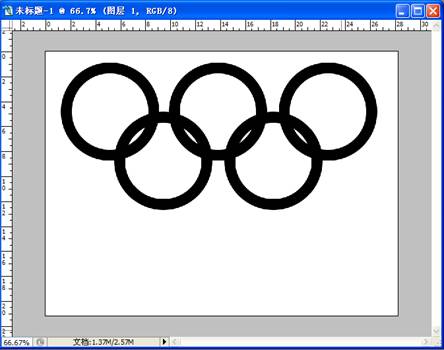
6、并给圆环更换颜色。(ctrl键载入选区之后,填充颜色),如图所示:
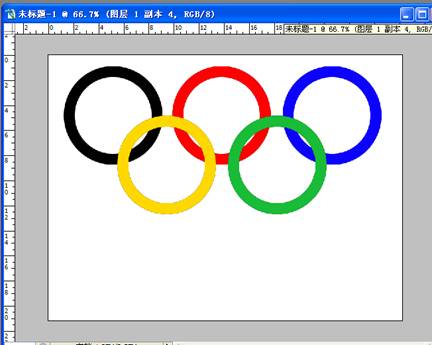
7、接下来要作出环环相扣的效果:先选中黑色圆环的图层,按住CTRL键载入选区,然后按住CTRL+SHIFT+ALT键,单击黄色圆环的图层缩略图,可以得到两圆环的相交部分。如图所示:
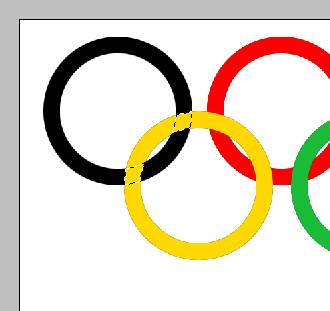
8、切换到选区工具,点中属性栏中的“从选区中减去”按钮,减去下方一部分选区,再选中黄色圆环的图层,按DELETE键进行删除。CTRL+D取消选择。如图所示:
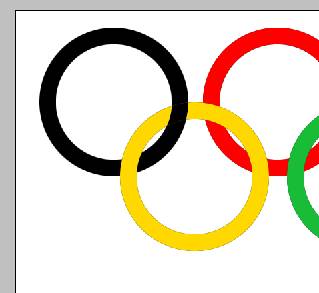
9、参考上一步骤制作出其他圆环相扣的效果,合并除背景层之外的图层最后利用画笔工具,涂抹掉圆环与圆环相交部分的颜色痕迹。最终效果图:
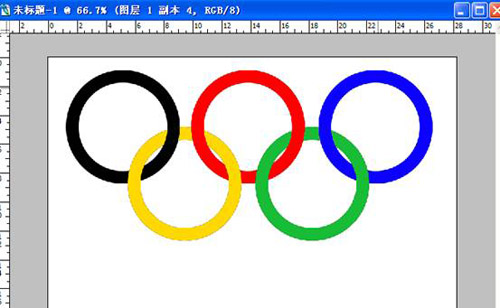
那么关于ps初级教程:如何制作奥运五环的操作步骤就讲到这里了,那么赶紧去动手试试吧,其实并不是我们想象的那么复杂。
相关文章

ip雷达 v5.0.2绿色版
详情
WinSCPv5.15.1绿色中文版
详情
filezilla client v5.5
详情
wireshark中文版 v3.4.9
详情
Boson Netsimv10.8破解版
详情
风行播放器 v3.0.6.106
详情
爱奇艺客户端 v10.1.0.6636官方版
详情
搜狐影音 v7.0.19.0官方版
详情
乐视视频 v7.3.2.192
详情
华数tv客户端PC版 v1.1.2.0
详情
cbox央视影音 v5.1.2.1经典版
详情
软媒收音机(魔方) v1.13
详情
倾听网络收音机 v3.0.0.0
详情
魅影流声全球网络收音机 v1.0.0.1
详情
酷狗电台 v8.2.75
详情
暴龙网络收音机 v2.5.1
详情
克莉2v1.0中文版
详情
冬日计划v1.2中文版
详情
刺客信条英灵殿v1.0吾爱破解版
详情
刺客信条英灵殿终极v1.0免安装破解版
详情
动物森友会v1.10.0最新破解版
详情
哈迪斯杀出地狱v1.37中文破解版
详情
嗜血印中文豪华版v1.0豪华版破解版 附游戏攻略秘籍
详情
城市战斗v1.0中文破解版
详情
尼尔人工生命v1.0steam免费破解版
详情
尼尔人工生命升级版v1.0PC破解版
详情
尼尔人工生命升级版v1.2247中文破解版
详情
层层恐惧2中文破解版v1.0绿色免安装版
详情
往日不再v1.0 steam破解版
详情
往日不再v1.0pc破解版
详情
救赎之路v1.0中文破解版
详情
斯盖尔女仆v1.0中文破解版
详情
新盗墓笔记官方版v1.215.589730
详情
无尽的拉格朗日无限金币钻石版v1.2.267172破解版
详情
明日之后无限小太阳版v1.0.246安卓版
详情
双生幻想vivo版v6.6.83安卓版
详情
剑网1归来内购免费版v1.1.116安卓版
详情
模拟城市我是市长国际版v0.69.21342.22832安卓版
详情
迷你世界999999迷你币版v1.20.5破解版
详情
王牌战争无限内购版v9.7安卓版
详情
云上城之歌不氪金版v10.16安卓版
详情
王铲铲的致富之路破解版v1.1.8安卓版
详情
创造与魔法无限点券版v1.0.0505安卓版
详情
狩猎使命九游版v1.6.6.000
详情
魔镜物语变态版v2.1.4无限金币版
详情
黑月手游免费版v2.2.0安卓版
详情
曙光英雄v1.0.12.0.20无限钻石版
详情
原始传奇无限元宝版v1.6.806内购破解版
详情